Narekovanje vam omogoča, da uporabite orodje za spreminjanje govora v besedilo za avtorsko vsebino v Officeu z mikrofonom in zanesljivo internetno povezavo. To je hiter in preprost način za dodajanje vsebine v označbe mest predstavitve in opombe diapozitivov.
Uporaba narekovanja
-
Vpišite se v svoj Microsoftov račun z brskalnikom Edge, Firefox ali Chrome.
-
Pojdite na domačo stran > narek (gumb, ki je videti kot mikrofon), ko ste vpisani v svoj Microsoftov račun v napravi z mikrofonom.

-
Počakajte, da se gumb vklopi in začne poslušati.
-
Premaknite kazalec na označbo mesta ali opombe diapozitiva in začnite govoriti, da se prikaže besedilo.
-
Kadar koli vstavite ločila tako, da jih eksplicitno izgovorite.
-
Odpravite napake s tipkovnico, ne da bi morali izklopiti ikono mikrofona.
Ločila
Ločila
|
Besedna(e) zveza(e) |
Rezultat |
|
|
|
|
|
|
|
|
|
|
|
|
|
|
|
|
|
|
|
|
|
|
|
|
|
|
|
|
|
|
Simboli
|
Besedna(e) zveza(e) |
Rezultat |
|
|
|
|
|
|
|
|
|
|
|
|
|
|
|
|
|
|
|
|
|
|
|
|
|
|
|
|
|
|
|
|
Matematika
|
Besedna(e) zveza(e) |
Rezultat |
|
|
|
|
|
|
|
|
|
|
|
|
|
|
|
|
|
|
Valuta
|
Besedna(e) zveza(e) |
Rezultat |
|
|
|
|
|
|
|
|
Čustveni simboli/obrazi
|
Besedna(e) zveza(e) |
Rezultat |
|
|
|
|
|
|
|
|
Urejanje
|
Besedna(e) zveza(e) |
|
|
|
|
|
|
|
|
|
|
|
|
|
|
|
|
|
Med narekovanjem
|
Besedna(e) zveza(e) |
|
|
|
|
|
|
|
Namig: * Če želite nadaljevati narekovanje, uporabite bližnjico na tipkovnici ALT + ' ali pa pritisnite ikono mikrofona v plavajočem meniju za narekovanje.
Ločila
|
Besedna(e) zveza(e) |
Rezultat |
|
|
|
|
|
|
|
|
|
|
|
|
|
|
|
|
|
|
|
|
|
|
|
|
|
|
|
|
|
|
Simboli
|
Besedna(e) zveza(e) |
Rezultat |
|
|
|
|
|
|
|
|
|
|
|
|
Matematika
|
Besedna(e) zveza(e) |
Rezultat |
|
|
|
|
|
|
|
|
|
|
|
|
|
|
|
|
|
|
Valuta
|
Besedna(e) zveza(e) |
Rezultat |
|
|
|
|
|
|
|
|
|
|
Ločila
|
Besedna(e) zveza(e) |
Rezultat |
|
|
|
|
|
|
|
|
|
|
|
|
|
|
|
|
|
|
|
|
|
|
|
|
|
|
|
|
|
|
|
|
|
|
Simboli
|
Besedna(e) zveza(e) |
Rezultat |
|
|
|
|
|
|
|
|
|
|
|
|
|
|
Matematika
|
Besedna(e) zveza(e) |
Rezultat |
|
|
|
|
|
|
|
|
|
|
|
|
|
|
|
|
|
|
Valuta
|
Besedna(e) zveza(e) |
Rezultat |
|
|
|
|
|
|
|
|
Čustveni simboli/obrazi
|
Besedna(e) zveza(e) |
Rezultat |
|
|
|
|
|
|
|
|
Ločila
|
Besedna(e) zveza(e) |
Rezultat |
|
|
|
|
|
|
|
|
|
|
|
|
|
|
|
|
|
|
|
|
|
|
|
|
|
|
|
|
|
|
|
|
Simboli
|
Besedna(e) zveza(e) |
Rezultat |
|
|
|
|
|
|
|
|
|
|
Matematika
|
Besedna(e) zveza(e) |
Rezultat |
|
|
|
|
|
|
|
|
|
|
|
|
|
|
|
|
Valuta
|
Besedna(e) zveza(e) |
Rezultat |
|
|
|
|
|
|
|
|
Čustveni simboli/obrazi
|
Besedna(e) zveza(e) |
Rezultat |
|
|
|
|
Ločila
|
Besedna(e) zveza(e) |
Rezultat |
|
|
|
|
|
|
|
|
|
|
|
|
|
|
|
|
Ločila
|
Besedna(e) zveza(e) |
Rezultat |
|
|
|
|
|
|
|
|
|
|
|
|
|
|
|
|
|
|
|
|
|
|
|
|
|
|
|
|
Simboli
|
Besedna(e) zveza(e) |
Rezultat |
|
|
|
|
|
|
|
|
|
|
Matematika
|
Besedna(e) zveza(e) |
Rezultat |
|
|
|
|
|
|
|
|
|
|
Valuta
|
Besedna(e) zveza(e) |
Rezultat |
|
|
|
|
|
|
|
|
Ločila
|
Besedna(e) zveza(e) |
Rezultat |
|
|
|
|
|
|
|
|
|
|
|
|
|
|
|
|
|
|
|
|
|
|
|
|
|
|
|
|
Simboli
|
Besedna(e) zveza(e) |
Rezultat |
|
|
|
|
|
|
|
|
|
|
|
|
|
|
Matematika
|
Besedna(e) zveza(e) |
Rezultat |
|
|
|
|
|
|
|
|
|
|
|
|
|
|
|
|
|
|
Valuta
|
Besedna(e) zveza(e) |
Rezultat |
|
|
|
|
|
|
|
|
Čustveni simboli/obrazi
|
Besedna(e) zveza(e) |
Rezultat |
|
|
|
|
Ločila
|
Besedna(e) zveza(e) |
Rezultat |
|
|
|
|
|
|
|
|
|
|
|
|
|
|
|
|
|
|
|
|
|
|
|
|
|
|
|
|
Simboli
|
Besedna(e) zveza(e) |
Rezultat |
|
|
|
|
|
|
|
|
Matematika
|
Besedna(e) zveza(e) |
Rezultat |
|
|
|
|
|
|
|
|
|
|
|
|
|
|
Valuta
|
Besedna(e) zveza(e) |
Rezultat |
|
|
|
|
|
|
|
|
Ločila
|
Besedna(e) zveza(e) |
Rezultat |
|
|
|
|
|
|
|
|
|
|
|
|
|
|
|
|
|
|
|
|
|
|
|
|
|
|
|
|
|
|
|
|
|
|
Simboli
|
Besedna(e) zveza(e) |
Rezultat |
|
|
|
|
|
|
|
|
Matematika
|
Besedna(e) zveza(e) |
Rezultat |
|
|
|
|
|
|
|
|
|
|
|
|
|
|
|
|
|
|
Valuta
|
Besedna(e) zveza(e) |
Rezultat |
|
|
|
|
|
|
|
|
Čustveni simboli/obrazi
|
Besedna(e) zveza(e) |
Rezultat |
|
|
|
|
|
|
|
|
Ločila
|
Besedna(e) zveza(e) |
Rezultat |
|
|
|
|
|
|
|
|
|
|
|
|
|
|
|
|
|
|
|
|
|
|
|
|
|
|
|
|
Simboli
|
Besedna(e) zveza(e) |
Rezultat |
|
|
|
|
|
|
|
|
|
|
|
|
|
|
Matematika
|
Besedna(e) zveza(e) |
Rezultat |
|
|
|
|
|
|
|
|
|
|
|
|
|
|
|
|
Valuta
|
Besedna(e) zveza(e) |
Rezultat |
|
|
|
|
|
|
|
|
Čustveni simboli/obrazi
|
Besedna(e) zveza(e) |
Rezultat |
|
|
Ločila
|
Besedna(e) zveza(e) |
Rezultat |
|
|
|
|
|
|
|
|
|
|
|
|
|
|
|
|
|
|
|
|
|
|
|
|
|
|
|
|
|
|
Simboli
|
Besedna(e) zveza(e) |
Rezultat |
|
|
|
|
|
|
|
|
|
|
Matematika
|
Besedna(e) zveza(e) |
Rezultat |
|
|
|
|
|
|
|
|
|
|
|
|
|
|
Valuta
|
Besedna(e) zveza(e) |
Rezultat |
|
|
|
|
|
|
|
|
Čustveni simboli/obrazi
|
Besedna(e) zveza(e) |
Rezultat |
|
|
|
|
|
|
|
|
Ločila
|
Besedna(e) zveza(e) |
Rezultat |
|
|
|
|
|
|
|
|
|
|
|
|
|
|
|
|
|
|
|
|
|
|
|
|
|
|
|
|
|
|
|
|
|
|
Simboli
|
Besedna(e) zveza(e) |
Rezultat |
|
|
|
|
|
|
|
|
Matematika
|
Besedna(e) zveza(e) |
Rezultat |
|
|
|
|
|
|
|
|
|
|
|
|
|
|
|
|
|
|
Valuta
|
Besedna(e) zveza(e) |
Rezultat |
|
|
|
|
|
|
|
|
Čustveni simboli/obrazi
|
Besedna(e) zveza(e) |
Rezultat |
|
|
Ločila
|
Besedna(e) zveza(e) |
Rezultat |
|
|
|
|
|
|
|
|
|
|
|
|
|
|
|
|
|
|
|
|
|
|
|
|
|
|
|
|
|
|
Simboli
|
Besedna(e) zveza(e) |
Rezultat |
|
|
|
|
|
|
|
|
|
|
|
|
|
|
Matematika
|
Besedna(e) zveza(e) |
Rezultat |
|
|
|
|
|
|
|
|
|
|
|
|
|
|
|
|
|
|
Valuta
|
Besedna(e) zveza(e) |
Rezultat |
|
|
|
|
|
|
|
|
Čustveni simboli/obrazi
|
Besedna(e) zveza(e) |
Rezultat |
|
|
|
|
|
|
|
|
Narekovanje je privzeto nastavljeno na vaš jezik dokumenta v Officeu.
Aktivno si prizadevamo za izboljšanje teh jezikov in dodajamo več območij in jezikov.
Podprti jeziki
kitajščina (Kitajska)
English (Australia)
English (Canada)
English (India)
English (United Kingdom)
English (United States)
francoščina (Kanada)
francoščina (Francija)
nemščina (Nemčija)
hindujščina
italijanščina (Italija)
japonščina
portugalščina (Brazilija)
španščina (Španija)
španščina (Mehika)
Predogled jezikov *
arabščina (Bahrajn)
arabščina (Egipt)
arabščina (Saudova Arabija)
bolgarščina
kitajščina (tradicionalna, Hongkong)
kitajščina (Tajvan)
hrvaščina (Hrvaška)
češčina
danščina
nizozemščina (Nizozemska)
angleščina (Nova Zelandija)
estonščina
finščina
grščina
gudžaratščina (Indija)
hebrejščina
madžarščina
irščina
korejščina
latvijščina
litovščina
malteščina
Maratščina (Indija)
norveščina (bokmal)
poljščina
portugalščina (Portugalska)
romunščina
ruščina
slovaščina
slovenščina
švedščina (Švedska)
tamilščina (Indija)
Telugu (Indija)
tajščina
turščina (Turčija)
vietnamščina
* Predogled jezikov ima lahko nižjo natančnost ali omejeno podporo za ločila.
Ta storitev ne shranjuje vaših zvočnih podatkov ali prepisanega besedila.
Vaš govor bo poslan Microsoftu, da vam bo lahko omogočil to storitev.
Če želite več informacij o izkušnjah, ki analizirajo vsebino, si oglejte Povezane izkušnje v Officeu.
Ne najdem gumba »Narekovanje«
Če ne najdete gumba za začetek narekovanja:
-
preverite, ali uporabljate novi Brskalnik Edge, Firefox ali Chrome.
-
preverite, ali ste vpisani s svojim Microsoftovim računom.
-
v Windows: preverite, ali imate nameščeno Windows 10 ali novejšo različico.
Gumb za narekovanje je zatemnjen
Če je gumb za narekovanje zatemnjen:
-
prepričajte se, da dokument ni v Read-Only stanju.
Mikrofon nima dostopa
Če se prikaže možnost »Preverite nastavitve zvoka« ali »Nimamo dostopa do vašega mikrofona«:
-
prepričajte se, da noben drug program ali spletna stran ne uporablja mikrofona, in poskusite znova.
-
Preverite nastavitve brskalnika, poiščite »mikrofon« in preverite, ali ste v preteklosti zavrnili dovoljenja za PowerPoint, Office ali OneDrive, tako da si ga ogledate na seznamu blokiranih. Odstranite ga s seznama blokiranih, osvežite, znova kliknite Narek in omogočite dovoljenja.

Mikrofon ne deluje
Če se prikaže obvestilo »Prišlo je do težave z mikrofonom« ali »Ne moremo zaznati vašega mikrofona«:
-
preverite, ali je mikrofon priključen na napajanje.
-
preskusite mikrofon in se prepričajte, da deluje.
-
na Windows 10: preverite nastavitve mikrofona v nadzorna plošča.
-
na Windows 10: glejte tudi Kako nastaviti in preskusiti mikrofone v sistemu Windows 10.
-
na napravi Surface s sistemom Windows 10: Prilagodite nastavitve mikrofona.
Narekovanje vas ne sliši
Če se prikaže možnost »Narekovanje vas ne sliši« ali če se med narekovanjem vsebina na zaslonu ne prikaže:
-
poskrbite, da mikrofon ni izklopljen.
-
prilagodite raven vnosa mikrofona.
-
premaknite na tišje mesto.
-
če uporabljate vgrajen mikrofon, poskusite znova s slušalkami ali zunanjim mikrofonom.
Težave z natančnostjo ali izpuščene besede
Če se prikaže veliko nepravilnih besed oz. so številne besede izpuščene:
-
preverite, ali uporabljate hitro in zanesljivo internetno povezavo.
-
Izogibajte se hrupu v ozadju, ki lahko moti vaš glas, ali pa ga odstranite.
-
poskusite namenoma govoriti.
-
preverite, ali je treba mikrofon, ki ga uporabljate, nadgraditi.
Uporaba narekovanja
|
|
-
Pojdite na osnovno stran > Narek , ko ste vpisani Microsoft 365 v napravo z mikrofonom.
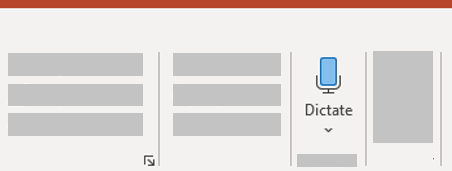
-
Počakajte, da se gumb vklopi in začne poslušati.

-
Premaknite kazalec na označbo mesta opomb diapozitiva in začnite govoriti, če želite prikazati besedilo.
-
Ločila lahko kadar koli vstavite tako, da jih izrecno izgovorite.
-
Napake odpravite s tipkovnico, na da bi pri tem izklopili ikono mikrofona.
Namig: Kazalec lahko premaknete tudi na novo pripombo in tako narekujete povratne informacije za druge.
Ločila
Ločila
|
Besedna(e) zveza(e) |
Rezultat |
|
|
|
|
|
|
|
|
|
|
|
|
|
|
|
|
|
|
|
|
|
|
|
|
|
|
|
|
|
|
Simboli
|
Besedna(e) zveza(e) |
Rezultat |
|
|
|
|
|
|
|
|
|
|
|
|
|
|
|
|
|
|
|
|
|
|
|
|
|
|
|
|
|
|
|
|
Matematika
|
Besedna(e) zveza(e) |
Rezultat |
|
|
|
|
|
|
|
|
|
|
|
|
|
|
|
|
|
|
Valuta
|
Besedna(e) zveza(e) |
Rezultat |
|
|
|
|
|
|
|
|
Čustveni simboli/obrazi
|
Besedna(e) zveza(e) |
Rezultat |
|
|
|
|
|
|
|
|
Urejanje
|
Besedna(e) zveza(e) |
|
|
|
|
|
|
|
|
|
|
|
|
|
|
|
|
|
Med narekovanjem
|
Besedna(e) zveza(e) |
|
|
|
|
|
|
|
Namig: * Če želite nadaljevati narekovanje, uporabite bližnjico na tipkovnici ALT + ' ali pa pritisnite ikono mikrofona v plavajočem meniju za narekovanje.
Ločila
|
Besedna(e) zveza(e) |
Rezultat |
|
|
|
|
|
|
|
|
|
|
|
|
|
|
|
|
|
|
|
|
|
|
|
|
|
|
|
|
|
|
Simboli
|
Besedna(e) zveza(e) |
Rezultat |
|
|
|
|
|
|
|
|
|
|
|
|
Matematika
|
Besedna(e) zveza(e) |
Rezultat |
|
|
|
|
|
|
|
|
|
|
|
|
|
|
|
|
|
|
Valuta
|
Besedna(e) zveza(e) |
Rezultat |
|
|
|
|
|
|
|
|
|
|
Ločila
|
Besedna(e) zveza(e) |
Rezultat |
|
|
|
|
|
|
|
|
|
|
|
|
|
|
|
|
|
|
|
|
|
|
|
|
|
|
|
|
|
|
|
|
|
|
Simboli
|
Besedna(e) zveza(e) |
Rezultat |
|
|
|
|
|
|
|
|
|
|
|
|
|
|
Matematika
|
Besedna(e) zveza(e) |
Rezultat |
|
|
|
|
|
|
|
|
|
|
|
|
|
|
|
|
|
|
Valuta
|
Besedna(e) zveza(e) |
Rezultat |
|
|
|
|
|
|
|
|
Čustveni simboli/obrazi
|
Besedna(e) zveza(e) |
Rezultat |
|
|
|
|
|
|
|
|
Ločila
|
Besedna(e) zveza(e) |
Rezultat |
|
|
|
|
|
|
|
|
|
|
|
|
|
|
|
|
|
|
|
|
|
|
|
|
|
|
|
|
|
|
|
|
Simboli
|
Besedna(e) zveza(e) |
Rezultat |
|
|
|
|
|
|
|
|
|
|
Matematika
|
Besedna(e) zveza(e) |
Rezultat |
|
|
|
|
|
|
|
|
|
|
|
|
|
|
|
|
Valuta
|
Besedna(e) zveza(e) |
Rezultat |
|
|
|
|
|
|
|
|
Čustveni simboli/obrazi
|
Besedna(e) zveza(e) |
Rezultat |
|
|
|
|
Ločila
|
Besedna(e) zveza(e) |
Rezultat |
|
|
|
|
|
|
|
|
|
|
|
|
|
|
|
|
Ločila
|
Besedna(e) zveza(e) |
Rezultat |
|
|
|
|
|
|
|
|
|
|
|
|
|
|
|
|
|
|
|
|
|
|
|
|
|
|
|
|
Simboli
|
Besedna(e) zveza(e) |
Rezultat |
|
|
|
|
|
|
|
|
|
|
Matematika
|
Besedna(e) zveza(e) |
Rezultat |
|
|
|
|
|
|
|
|
|
|
Valuta
|
Besedna(e) zveza(e) |
Rezultat |
|
|
|
|
|
|
|
|
Ločila
|
Besedna(e) zveza(e) |
Rezultat |
|
|
|
|
|
|
|
|
|
|
|
|
|
|
|
|
|
|
|
|
|
|
|
|
|
|
|
|
Simboli
|
Besedna(e) zveza(e) |
Rezultat |
|
|
|
|
|
|
|
|
|
|
|
|
|
|
Matematika
|
Besedna(e) zveza(e) |
Rezultat |
|
|
|
|
|
|
|
|
|
|
|
|
|
|
|
|
|
|
Valuta
|
Besedna(e) zveza(e) |
Rezultat |
|
|
|
|
|
|
|
|
Čustveni simboli/obrazi
|
Besedna(e) zveza(e) |
Rezultat |
|
|
|
|
Ločila
|
Besedna(e) zveza(e) |
Rezultat |
|
|
|
|
|
|
|
|
|
|
|
|
|
|
|
|
|
|
|
|
|
|
|
|
|
|
|
|
Simboli
|
Besedna(e) zveza(e) |
Rezultat |
|
|
|
|
|
|
|
|
Matematika
|
Besedna(e) zveza(e) |
Rezultat |
|
|
|
|
|
|
|
|
|
|
|
|
|
|
Valuta
|
Besedna(e) zveza(e) |
Rezultat |
|
|
|
|
|
|
|
|
Ločila
|
Besedna(e) zveza(e) |
Rezultat |
|
|
|
|
|
|
|
|
|
|
|
|
|
|
|
|
|
|
|
|
|
|
|
|
|
|
|
|
|
|
|
|
|
|
Simboli
|
Besedna(e) zveza(e) |
Rezultat |
|
|
|
|
|
|
|
|
Matematika
|
Besedna(e) zveza(e) |
Rezultat |
|
|
|
|
|
|
|
|
|
|
|
|
|
|
|
|
|
|
Valuta
|
Besedna(e) zveza(e) |
Rezultat |
|
|
|
|
|
|
|
|
Čustveni simboli/obrazi
|
Besedna(e) zveza(e) |
Rezultat |
|
|
|
|
|
|
|
|
Ločila
|
Besedna(e) zveza(e) |
Rezultat |
|
|
|
|
|
|
|
|
|
|
|
|
|
|
|
|
|
|
|
|
|
|
|
|
|
|
|
|
Simboli
|
Besedna(e) zveza(e) |
Rezultat |
|
|
|
|
|
|
|
|
|
|
|
|
|
|
Matematika
|
Besedna(e) zveza(e) |
Rezultat |
|
|
|
|
|
|
|
|
|
|
|
|
|
|
|
|
Valuta
|
Besedna(e) zveza(e) |
Rezultat |
|
|
|
|
|
|
|
|
Čustveni simboli/obrazi
|
Besedna(e) zveza(e) |
Rezultat |
|
|
Ločila
|
Besedna(e) zveza(e) |
Rezultat |
|
|
|
|
|
|
|
|
|
|
|
|
|
|
|
|
|
|
|
|
|
|
|
|
|
|
|
|
|
|
Simboli
|
Besedna(e) zveza(e) |
Rezultat |
|
|
|
|
|
|
|
|
|
|
Matematika
|
Besedna(e) zveza(e) |
Rezultat |
|
|
|
|
|
|
|
|
|
|
|
|
|
|
Valuta
|
Besedna(e) zveza(e) |
Rezultat |
|
|
|
|
|
|
|
|
Čustveni simboli/obrazi
|
Besedna(e) zveza(e) |
Rezultat |
|
|
|
|
|
|
|
|
Ločila
|
Besedna(e) zveza(e) |
Rezultat |
|
|
|
|
|
|
|
|
|
|
|
|
|
|
|
|
|
|
|
|
|
|
|
|
|
|
|
|
|
|
|
|
|
|
Simboli
|
Besedna(e) zveza(e) |
Rezultat |
|
|
|
|
|
|
|
|
Matematika
|
Besedna(e) zveza(e) |
Rezultat |
|
|
|
|
|
|
|
|
|
|
|
|
|
|
|
|
|
|
Valuta
|
Besedna(e) zveza(e) |
Rezultat |
|
|
|
|
|
|
|
|
Čustveni simboli/obrazi
|
Besedna(e) zveza(e) |
Rezultat |
|
|
Ločila
|
Besedna(e) zveza(e) |
Rezultat |
|
|
|
|
|
|
|
|
|
|
|
|
|
|
|
|
|
|
|
|
|
|
|
|
|
|
|
|
|
|
Simboli
|
Besedna(e) zveza(e) |
Rezultat |
|
|
|
|
|
|
|
|
|
|
|
|
|
|
Matematika
|
Besedna(e) zveza(e) |
Rezultat |
|
|
|
|
|
|
|
|
|
|
|
|
|
|
|
|
|
|
Valuta
|
Besedna(e) zveza(e) |
Rezultat |
|
|
|
|
|
|
|
|
Čustveni simboli/obrazi
|
Besedna(e) zveza(e) |
Rezultat |
|
|
|
|
|
|
|
|
Narekovanje je privzeto nastavljeno na vaš jezik dokumenta v Officeu.
Aktivno si prizadevamo za izboljšanje teh jezikov in dodajamo več območij in jezikov.
Podprti jeziki
kitajščina (Kitajska)
English (Australia)
English (Canada)
English (India)
English (United Kingdom)
English (United States)
francoščina (Kanada)
francoščina (Francija)
nemščina (Nemčija)
hindujščina
italijanščina (Italija)
japonščina
portugalščina (Brazilija)
španščina (Španija)
španščina (Mehika)
Predogled jezikov *
arabščina (Bahrajn)
arabščina (Egipt)
arabščina (Saudova Arabija)
bolgarščina
kitajščina (tradicionalna, Hongkong)
kitajščina (Tajvan)
hrvaščina (Hrvaška)
češčina
danščina
nizozemščina (Nizozemska)
angleščina (Nova Zelandija)
estonščina
finščina
grščina
gudžaratščina (Indija)
hebrejščina
madžarščina
irščina
korejščina
latvijščina
litovščina
malteščina
Maratščina (Indija)
norveščina (bokmal)
poljščina
portugalščina (Portugalska)
romunščina
ruščina
slovaščina
slovenščina
švedščina (Švedska)
tamilščina (Indija)
Telugu (Indija)
tajščina
turščina (Turčija)
vietnamščina
* Predogled jezikov ima lahko nižjo natančnost ali omejeno podporo za ločila.
Ta storitev ne shranjuje vaših zvočnih podatkov ali prepisanega besedila.
Vaš govor bo poslan Microsoftu, da vam bo lahko omogočil to storitev.
Če želite več informacij o izkušnjah, ki analizirajo vsebino, si oglejte Povezane izkušnje v Officeu.
Ne najdem gumba »Narekovanje«
Če ne najdete gumba za začetek narekovanja:
-
Narekovanje ni na voljo v Office 2016 ali 2019 brez Microsoft 365.
-
preverite, ali imate Windows 10 ali novejšo različico.
Gumb za narekovanje je zatemnjen
Če je gumb za narekovanje zatemnjen:
-
Prepričajte se, da dokument ni v stanju »Samo za branje«.
Mikrofon nima dostopa
Če je prikazana možnost »Nimamo dostopa do mikrofona«:
-
prepričajte se, da noben drug program ali spletna stran ne uporablja mikrofona, in poskusite znova.
Mikrofon ne deluje
Če se prikaže obvestilo »Prišlo je do težave z mikrofonom« ali »Ne moremo zaznati vašega mikrofona«:
-
preverite, ali je mikrofon priključen na napajanje.
-
preskusite mikrofon in se prepričajte, da deluje.
-
preverite nastavitve mikrofona v nadzorna plošča.
-
Prav tako preberite Navodila za nastavitev in preskus mikrofonov v sistemu Windows 10
-
na Surface z nameščenim sistemom Windows 10: Odpravljanje težav z nastavitvami mikrofona
Narekovanje vas ne sliši
Če se prikaže možnost »Narekovanje vas ne sliši« ali če se med narekovanjem vsebina na zaslonu ne prikaže:
-
poskrbite, da mikrofon ni izklopljen.
-
prilagodite raven vnosa mikrofona.
-
premaknite na tišje mesto.
-
če uporabljate vgrajen mikrofon, poskusite znova s slušalkami ali zunanjim mikrofonom.
Težave z natančnostjo ali izpuščene besede
Če se prikaže veliko nepravilnih besed oz. so številne besede izpuščene:
-
preverite, ali uporabljate hitro in zanesljivo internetno povezavo.
-
Izogibajte se hrupu v ozadju, ki lahko moti vaš glas, ali pa ga odstranite.
-
poskusite namenoma govoriti.
-
preverite, ali je treba mikrofon, ki ga uporabljate, nadgraditi.











